Drucken in der Auftragsübersicht
Sie können den Aufdruck auf vielen Druckformularen im Modul Druckformulare konfigurieren. Mehr dazu im Thema 'Druckformulare konfigurieren'.

Im Fenster Druckauswahl Auftrag können Sie zwischen folgenden Druckaufträgen wählen:
- Etiketten für alle Artikel - Druckt Etiketten (Kundenetiketten oder Heimetiketten) für alle Artikel des Auftrags.
- Fehlende Etiketten - Druckt nur Etiketten für die Artikel, für die noch keine Etiketten gedruckt wurden, bzw. für die Artikel, deren bereits gedruckte Etikettenmenge niedriger als die Menge des Artikels ist.
- Etiketten für selektierte Artikel - Druckt nur Etiketten (Kundenetiketten oder Heimetiketten) für die Artikel, die im Details-Bereich selektiert sind.
- Lieferscheine (A4) - Druckt die Lieferscheine des aktuellen Auftrags im DIN A4-Format.
- Lieferscheine auf Bon - Druckt die Lieferscheine des aktuellen Auftrags auf Bonrolle.
- Rezept - Bedruckt die Rezepte für den aktuellen Auftrag.
- Nachlieferschein (A4) - Druckt den Nachlieferschein des aktuellen Auftrags im DIN A4-Format.
- Packliste auf Bon - Druckt die Packliste für die Nachlieferartikel des aktuellen Auftrags auf Bonrolle.
- Packliste (A4) - Druckt die Packliste für die Nachlieferartikel des aktuellen Auftrags in DIN A4 auf den Standarddrucker.
- Abholschein - Druckt den Abholschein für Nachlieferartikel. Dieser Eintrag steht nur dann zur Verfügung, wenn sich der Auftrag noch nicht im Status 'Geliefert' befindet.
- Packliste (A4) für angezeigte Aufträge - nur in der Auftragsübersicht der Faktura. Druckt die Packliste nach Kunden sortiert aus, entweder auf einer gemeinsamen Packliste oder einzelne Packlisten pro Kunde.
- Auftragsübersicht - Druckt eine Übersicht, welche alle angezeigten Aufträge auflistet.
- Markierter Auftrag - Druckt den aktuell in der Auftragsübersicht markierten Auftrag.
- Markierter Auftrag als pdf-Dokument - Erzeugt eine PDF-Datei des aktuell ausgewählten Auftrags im Verzeichnis Z:\Apotheke\IXOS_Temporäre_Dokumente\<aktuelles_Jahr>\<aktueller_Monat>\<Name_und_Datum_des_Auftrags>.pdf.
- Abrechnung Hilfsmittel - Die Abrechnung Hilfsmittel wird gedruckt.
- Erinnerungsbon - Ein Erinnerungsbon wird gedruckt, auf dem die Positionen gelistet sind, für die noch ein Rezept fehlt.
Druckauftrag starten
Ausgangssituation 1: Sie drucken aus der Auftragsübersicht.
Gehen Sie wie folgt vor:
- Wählen Sie Drucken - F9.
 Das Fenster Druckauswahl Auftrag bzw. Druckauswahl Lieferschein öffnet sich.
Das Fenster Druckauswahl Auftrag bzw. Druckauswahl Lieferschein öffnet sich. - Wählen Sie den Druckauftrag aus, der durchgeführt werden soll.
- Wählen Sie OK - F12.
Es können nicht mehr als 100 Aufträge ausgedruckt werden. Falls mehr Aufträge ermittelt wurden, erhalten Sie eine entsprechende Hinweismeldung.
 Die Druckvorschau öffnet sich.
Die Druckvorschau öffnet sich. - Wählen Sie Drucken / Senden - F12, um den Druck zu starten.
Ausgangssituation 2: Sie drucken aus den Auftragsdetails.
Gehen Sie wie folgt vor:
- Öffnen Sie zunächst für einen Faktura-Auftrag mit Details - F8 die Auftragsdetails bzw. die Lieferscheindetails.
- Wählen Sie den Auftrag bzw. Lieferschein aus, für den Sie einen Druckauftrag initiieren wollen.
 Sie können auch im Details-Bereich eine einzelne Position aus diesem Auftrag bzw. Lieferschein auswählen.
Sie können auch im Details-Bereich eine einzelne Position aus diesem Auftrag bzw. Lieferschein auswählen. - Wählen Sie Drucken - F9.
 Das Fenster Druckauswahl Auftrag bzw. Druckauswahl Lieferschein öffnet sich.
Das Fenster Druckauswahl Auftrag bzw. Druckauswahl Lieferschein öffnet sich. - Wählen Sie den Druckauftrag aus, der durchgeführt werden soll.
- Wählen Sie OK - F12.
 Die Druckvorschau öffnet sich.
Die Druckvorschau öffnet sich. - Wählen Sie Drucken / Senden - F12, um den Druck zu starten.
Je nach Druckauftrag werden Sie ggf. aufgefordert, zusätzliche Angaben für den Druck einzugeben.
Details zu den verschiedenen Druckaufträgen erfahren Sie in den folgenden Abschnitten.
Kunden- und Heimetiketten drucken
Beim Ausdruck von Etiketten für Kunden bzw. Heimkunden wird zunächst die Anzahl zu druckender Etiketten in Verkaufsvorgängen sowohl an der Kasse als auch in der Faktura abgefragt. Informationen zum weiteren Vorgehen und Beispielausdrucke sind in folgendem Hilfethema beschrieben: 'Dosierungs-, Kunden-, Heim- und Kliniketiketten drucken'
Etiketten für alle Artikel drucken
Wählen Sie den Eintrag Etiketten für alle Artikel, wenn Sie Etiketten für alle Artikel drucken möchten.
Nur fehlende Etiketten drucken
Wenn bisher nur für einen Teil der Artikel Etiketten gedruckt wurden, haben Sie die Möglichkeit, gezielt nur die fehlenden Etiketten zu drucken. Wählen Sie dazu den Druckauftrag Fehlende Etiketten und drücken Sie OK - F12.
 Es wird ermittelt, für welche Artikel noch keine Etiketten gedruckt wurden bzw. für welche Artikel noch nicht alle benötigten Etiketten gedruckt wurden. Die fehlenden Etiketten werden dann gedruckt.
Es wird ermittelt, für welche Artikel noch keine Etiketten gedruckt wurden bzw. für welche Artikel noch nicht alle benötigten Etiketten gedruckt wurden. Die fehlenden Etiketten werden dann gedruckt.
Nur Etiketten für selektierte Artikel drucken
Sie können gezielt für einzelne Artikel eines Auftrags Etiketten drucken.
Dazu müssen Sie beim Starten des Druckauftrags (siehe oben) zusätzlich im Details-Bereich den gewünschten Artikel selektieren.
Drücken Sie dann F9 - Drucken und wählen Sie den Druckauftrag Etiketten für selektierte Artikel.
 Die Etiketten für die selektierten Artikel werden gedruckt.
Die Etiketten für die selektierten Artikel werden gedruckt.
Lieferscheine drucken
Möchten Sie einen Lieferschein nachträglich drucken, so ist das mit den Optionen Lieferscheine (A4) oder Lieferscheine auf Bon möglich.
Mehr dazu im Thema 'Drucken in der Lieferscheinübersicht'.
Rezepte drucken
Um die Rezepte für einen Auftrag bzw. für eine Position aus diesem Auftrag zu bedrucken, gehen Sie zunächst vor, wie unter 'Druckauftrag starten' beschrieben. Fahren Sie dann folgendermaßen fort:
- Wählen Sie im Fenster 'Druckauswahl Auftrag' den Druckauftrag Rezept.
- Drücken Sie OK - F12.
 Der Auftrag bzw. die Position wird auf zu bedruckende Rezepte geprüft. Werden Rezeptverkäufe ermittelt, öffnet sich die Rezeptdruck Vorschau.
Der Auftrag bzw. die Position wird auf zu bedruckende Rezepte geprüft. Werden Rezeptverkäufe ermittelt, öffnet sich die Rezeptdruck Vorschau. - Führen Sie den Rezeptdruck durch.
Mehr dazu im Thema 'Rezeptdruck Vorschau'.
Sie kehren automatisch zur Auftragsübersicht zurück.
 Rezepte, für welche eine Rückstellung vorhanden ist, werden nicht ausgedruckt. In diesem Fall erscheint eine Informationsmeldung, die Sie auf diese Tatsache aufmerksam macht und die Rückstellnummer enthält. Lösen Sie in dem Fall zuerst die Rückstellung auf. Mehr dazu im Thema 'Rückstellungen bearbeiten'.
Rezepte, für welche eine Rückstellung vorhanden ist, werden nicht ausgedruckt. In diesem Fall erscheint eine Informationsmeldung, die Sie auf diese Tatsache aufmerksam macht und die Rückstellnummer enthält. Lösen Sie in dem Fall zuerst die Rückstellung auf. Mehr dazu im Thema 'Rückstellungen bearbeiten'.
Nachlieferscheine drucken
Haben Sie die Einstellung Anzahl Nachlieferscheine auf 0 stehen oder möchten Sie aus einem anderen Grund einen Nachlieferschein nachträglich drucken, so gehen Sie zunächst vor, wie unter 'Druckauftrag starten' beschrieben.
Wählen Sie dann im Fenster Druckauswahl Auftrag den Druckauftrag Nachlieferschein (A4) und bestätigen Sie mit OK - F12.
Mehr dazu im Thema 'Nachlieferschein-Druck'.
Packlisten drucken
Haben Sie den Konfigurationsparameter 'Druckanzahl Packliste' auf 0 gesetzt oder möchten Sie aus einem anderen Grund eine Packliste nachträglich drucken, so ist das mit den Optionen Packliste (A4) oder Packliste auf Bon möglich.
Mehr dazu im Thema 'Packliste drucken'.
Abholschein drucken
Befindet sich ein Auftrag noch nicht im Status 'Geliefert', d.h. dass er noch Nachlieferartikel enthält, so können Sie noch den Abholschein ausdrucken.
Wählen Sie dazu den Druckauftrag Abholschein und drücken Sie OK - F12.
Botenbon und Botenetikett drucken
Befindet sich ein Auftrag im Zustand 'Geliefert', d.h. dass er keine Nachlieferartikel mehr enthält und dass der Lieferschein bereits gedruckt wurde, so können Sie noch den Botenbon und das Botenetikett ausdrucken.
Wählen Sie dazu den Druckauftrag Botenbon bzw. Botenetikett und drücken Sie OK - F12.
Mehr dazu im Thema 'Belege für Lieferung ausdrucken'.
Erinnerungsbon für ein Total oder Subtotal drucken
In der Faktura wird nur ein Erinnerungsbon gedruckt, unabhängig davon, wie der Konfigurationsparameter Erinnerungsbon 'Fehlendes Rez.' gesetzt ist.
Gehen Sie zunächst vor, wie unter 'Druckauftrag starten' beschrieben.
Fahren Sie dann folgendermaßen fort:
- Wählen Sie im Fenster 'Druckauswahl Auftrag' den Druckauftrag Erinnerungsbon.
- Drücken Sie OK - F12.
 Der Erinnerungsbon mit der Apothekenanschrift, dem Kundennamen und einer Liste der Artikel, für die ein Rezept fehlt (je Subtotal), mit Abgabemenge, Artikelbezeichnung, DAR, Menge, Einheit, Anbieter und Normpackungsgröße, wird ausgedruckt.
Der Erinnerungsbon mit der Apothekenanschrift, dem Kundennamen und einer Liste der Artikel, für die ein Rezept fehlt (je Subtotal), mit Abgabemenge, Artikelbezeichnung, DAR, Menge, Einheit, Anbieter und Normpackungsgröße, wird ausgedruckt.
Sie kehren automatisch zur Auftragsübersicht zurück.
Auftragsübersicht drucken
Die Auftragsübersicht listet alle (ggf. gefiltert) angezeigten Aufträge ohne Artikel auf. Für den Ausdruck können Sie die Übersicht filtern, so dass alle noch nicht in Rechnung gestellten Aufträge angezeigt werden, bspw. auch für Ihr Steuerbüro.
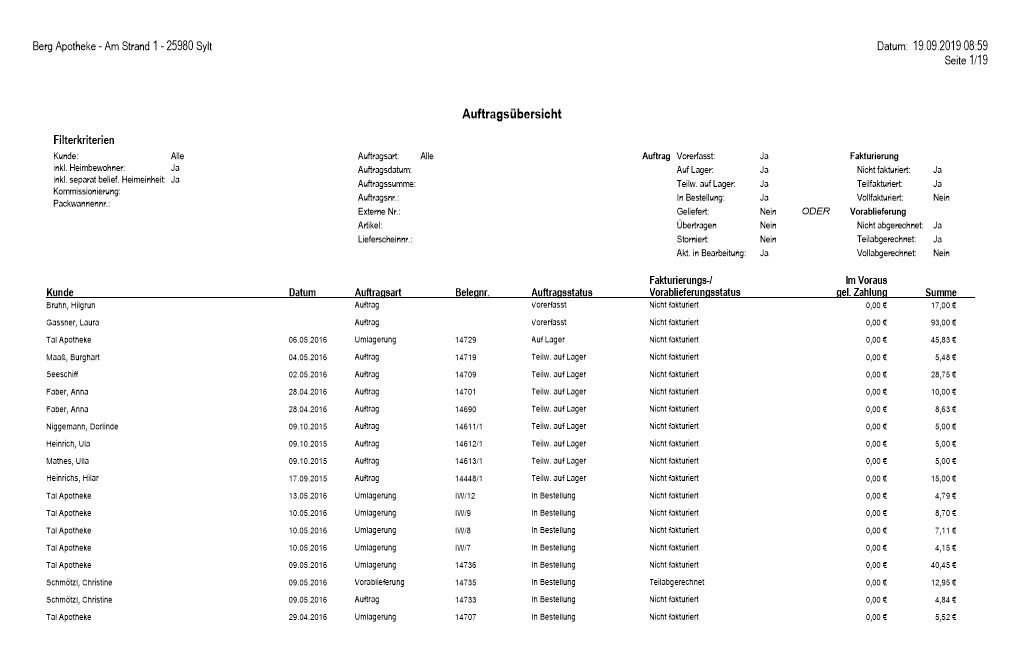
Sie haben die Möglichkeit, die Auftragsübersicht als pdf-Dokument zu speichern, indem Sie in der Druckvorschau mit Drucker anpassen - F5 im Fenster Druckeinstellungen Auftragsübersicht als Drucker den PDF-Drucker auswählen.
Das pdf-Dokument wird im Verzeichnis Z:\Apotheke\IXOS_Temporäre_Dokumente\<aktuelles_Jahr>\<aktueller_Monat>\Auftragsübersicht<Datum_und_Uhrzeit_des_Ausdrucks>.pdf abgelegt. Hierbei werden Unterordner für das Jahr und den Monat erzeugt. Der Name des Dokuments enthält das Druckdatum.

Für den Ausdruck der Auftragsübersicht ist es möglich, jede zweite Zeile mit einem Grauton unterlegen zu lassen. Das trägt zur besseren Lesbarkeit der Auflistung bei.
Wechseln Sie dazu ins Modul Druckformulare und markieren Sie die Auftragsübersicht. Mit Konfigurieren - F8 öffnen Sie das Fenster Auftragsübersicht konfigurieren.
Aktivieren Sie hier das Kontrollkästchen Zeilen unterschiedlich hervorheben. Mehr dazu im Thema 'Druckformulare konfigurieren'.
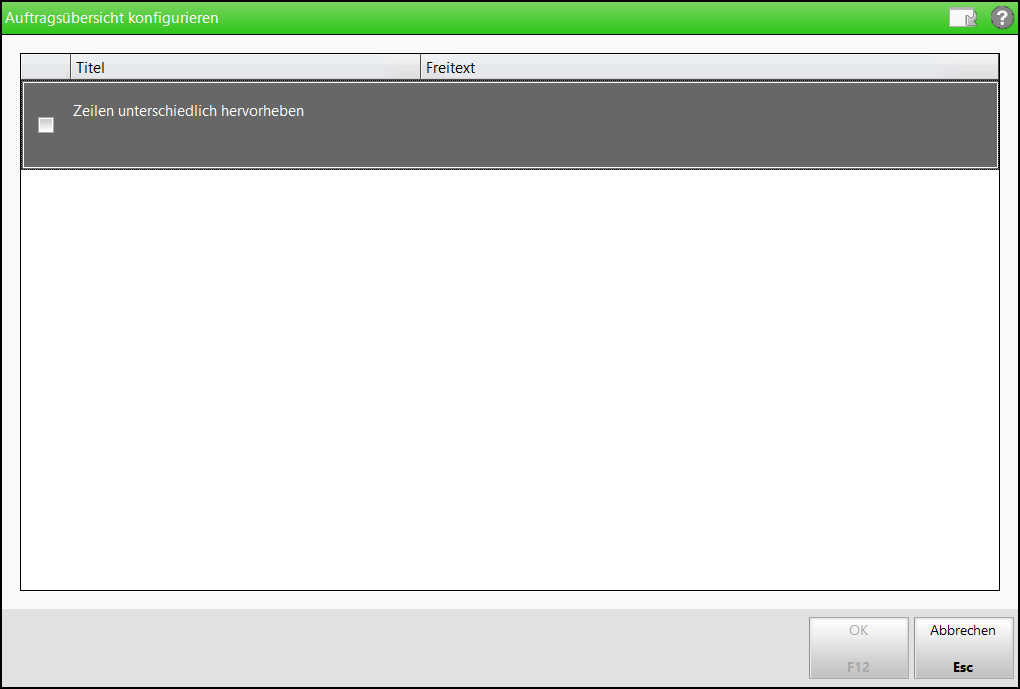
Markierten Auftrag drucken
Der Ausdruck für den markierten Auftrag listet neben der Auftragsnummer, Auftragsdatum und dem Bearbeiter (Ersteller) die Artikeldetails des Auftrags auf.

Der Ausdruckvorgang eines Auftrags wird in der Auftragshistorie gespeichert, damit Sie nachvollziehen können, ob und wann der Auftrag ausgedruckt wurde. Sie können diese mit Auftragshistorie - Alt+F11 öffnen. Mehr dazu im Thema 'Beleghistorie einsehen'.
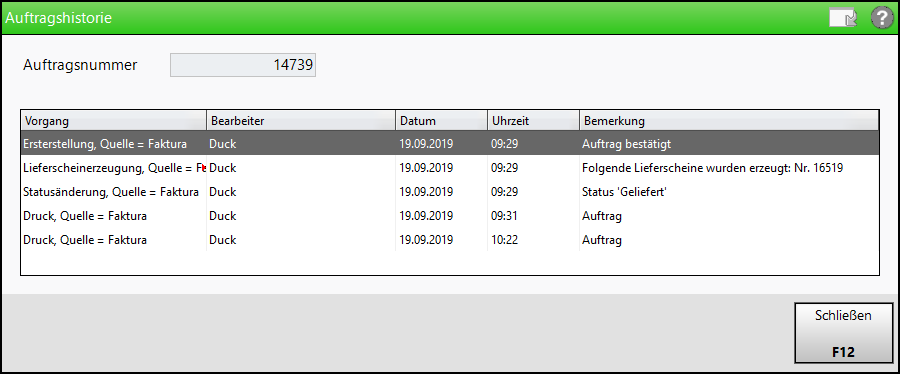
Außerdem haben Sie im Modul Druckformulare die Möglichkeit, den Kopfbereich des Auftrag-Druckformulars sowohl zu konfigurieren als auch eine Kopie anzulegen und diese nach Ihren eigenen Bedürfnissen zu bearbeiten.
Mit Konfigurieren - F8 können Sie den Vornamen des Bedieners aus den Auftragsdaten ausblenden. Standardmäßig wird er mit aufgedruckt.
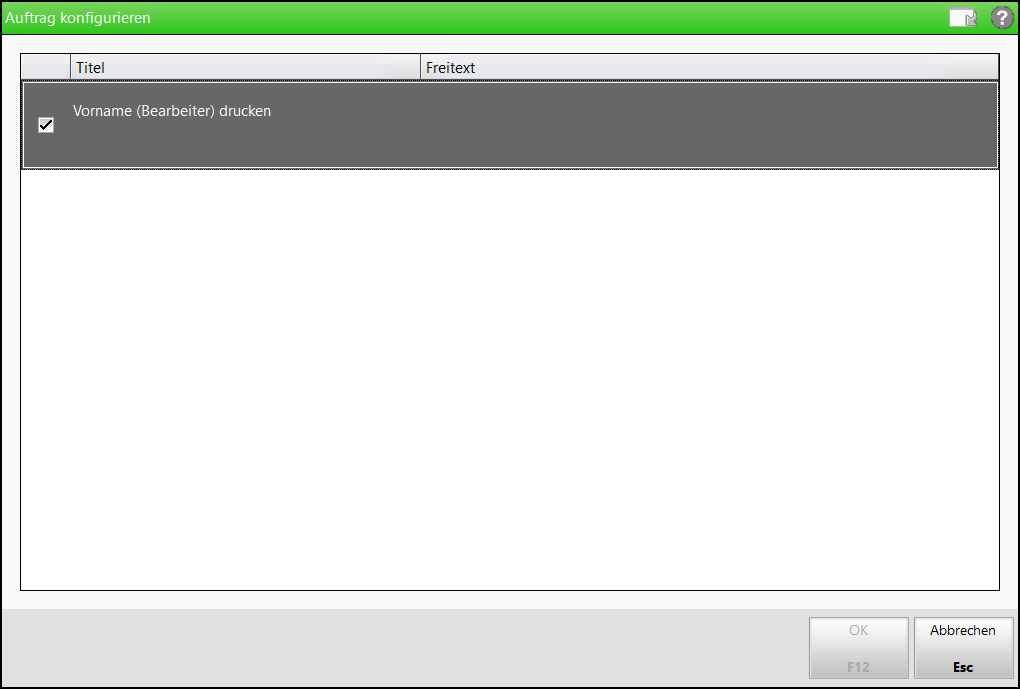
Mehr dazu im Thema 'Druckformulare konfigurieren'.
Markierten Auftrag als pdf-Dokument drucken
Mit Auswahl der Option Markierter Auftrag als pdf-Dokument wird das pdf-Dokument im Verzeichnis Z:\Apotheke\IXOS_Temporäre_Dokumente\<aktuelles_Jahr>\<aktueller_Monat>\<Name_und_Datum_des_Auftrags>.pdf abgelegt. Hierbei werden Unterordner für das Jahr und den Monat erzeugt. Der Name des Dokuments enthält die Auftragsnummer und das Auftragsdatum.

Weitere Info und Funktionen
'Zusammenstellung aller Etikettentypen in IXOS'
